چگونه با استفاده از Boot Camp اطلاعات خود را بین مک OS X و ویندوز منتقل کنیم

به وسیله BootCamp میتوانید فایلهای موجود در ویندوز و مک را مشاهده کنید اما امکان ایجاد یا انتقال فایل به درون پارتیشن سیستمعامل دیگر وجود ندارد.
خوشبختانه راههایی وجود دارد تا بتوان این محدودیتها را دور زد و به وسیله برنامههای جانبی توانایی نوشتن (write) در دیگر پارتیشنها را نیز فعال کرد. البته راههای مختلف زیاد دیگری نیز وجود دارد که شما میتوانید فایلهای خود را بین این دو سیستمعامل به اشتراک بگذارید.
دسترسی به پارتیشن +HFS مک از طریق ویندوز
پکیج BootCamp اپل به صورت خودکار یک درایو +HFS را برای ویندوز شما نصب میکند و از این پس شما میتوانید در درون ویندوز پارتیشن مک را ببینید. این پارتیشن نشان داده شده تحت نام “Macintosh HD” به وجود میآید و در سیستمعامل ویندوز شما ظاهر خواهد شد. اما محدودیتی در این شیوه وجود دارد و آن تنها قابلیت read-only درایو است. به این معنی که شما نخواهید توانست از طریق ویندوز هیچگونه فایلی را به درون پارتیشن مک کپی، ویرایش یا اینکه حذف کنید.
اما راهای که میخواهیم برای دور زدن این محدودیت استفاده کنیم، نصب نرمافزار جانبی Paragon HFS+ for Windows یا Mediafour’s MacDrive است. با کمک آنها میشود درایو مک ظاهر شده در ویندوز را به پشتیبانی از ویژگی خواندن/نوشتن مجهز کرد و پس از نصب این نرمافزار هر فایلی را از طریق مرورگر پرونده ویندوز به درون پارتیشن مک انتقال دهید.
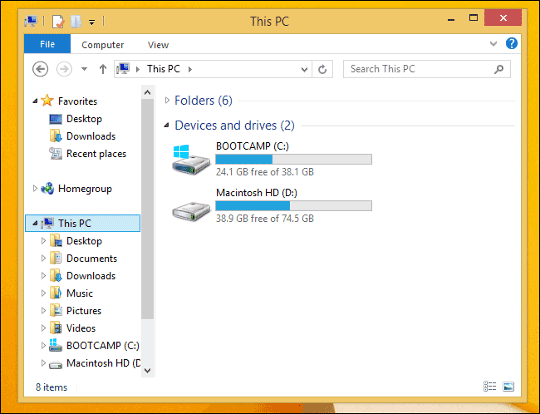
نوشتن به درون پارتیشن NTFS ویندوز از طریق مک OS X
پارتیشن ویندوز شما تحت نام BOOTCAMP در مک OS X ظاهر میشود و متأسفانه مک تنها میتواند آن را بخواند و هیچگونه عمل نوشتنی در این پارتیشن قابل انجام نیست.
چندین راهحل برای فعال کردن قابلیت نوشتن در پارتیشن NTFS از طریق مک موجود است ما پیشنهاد میکنیم برنامه منبعباز و رایگان NTFS-FREE را دانلود و نصب کنید. بعد از نصب برنامه شما میتوانید به همراه پشتیبانی کامل از عملهای خواندن/نوشتن از طریق مک به راحتی به درایو ویندوز خود و هرگونه پارتیشنی که با فرمت NTFS فرمت شده، دسترسی پیدا کنید.
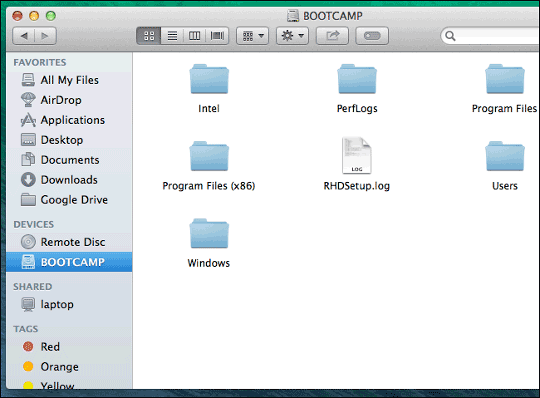
ساخت پارتیشن FAT32 مشترک
ویندوز معمولاً از +HFS خوشش نمیآید و مک نیز دوست ندارد قابلیت نوشتن به درایوهای NTFS را داشته باشد. اما در این میان این دو سیستمعامل نقطه مشترکی به نام FAT32 دارند و به صورت کامل از آن پشتیبانی میکنند. فرمت FAT32 معمولاً برای فلش مموریهای یو.اس.بی و دیگر ابزارهای قابل جداسازی مثل هاردهای ذخیره ساز بزرگ مورد استفاده قرار میگیرد زیرا این نوع فرمت پشتیبانی بسیار گستردهای دارد.
شما با استفاده از ابزار Disk Utility میتوانید یکی از پارتیشنهای خود را shrink کنید و یک پارتیشن جدید از آن بسازید. سپس پارتیشن جدید را با فایل سیستم FAT ایجاد کنید تا از این پس بتوانید بدون استفاده از هیچگونه نرمافزار جانبی از طریق هر دو سیستمعامل ویندوز و مک OS X در این درایو پشتیبانی از عمل خواندن/نوشتن را داشته باشید. نسخههای جدید ویندوز نمیتوانند بر روی پارتیشنهای FAT32 نصب شوند، پس این پارتیشن تازه ساخته شده باید جدا از پارتیشنهای سیستمی مک و ویندوز باشد.
این راهحل ممکن است کمی ناخوشایند باشد زیرا یکی از محلهای ذخیره سازی شما جدا میشود و به یک پارتیشن جدید تبدیل میشود اما بالاخره این راه نیز یکی از انتخابها است که شما پیش رو دارید.
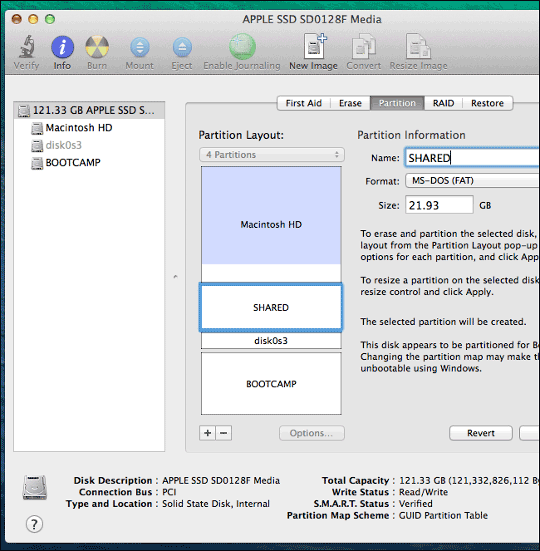
استفاده از درایوهای خارجی یا ذخیرهسازهای ابری
اگر همه این راهحل ها نتوانستند راهگشای مشکل شما باشند، شاید باید به کلی درایوهای داخلی مک را رها کنید و به جای آن برای اشتراک و انتقال فایلها بین دو سیستمعامل از یک درایو خارجی استفاده کنید. برای اینکار تنها لازم است حافظه خارجی را به مک متصل کنید، فایلها را به درون آن کپی کنید و به صورت معمول آنها را به ویندوز یا هر حافظه ذخیره ساز دیگر انتقال دهید. اکثر حافظههای قابل جداسازی چه فلشها و چه هاردهای بزرگ میتوانند با فایل سیستم FAT32 فرمت شوند. اگر هر گونه مشکلی با هاردهای ذخیره ساز اطلاعات که فرمت آنها NTFS یا +HFS است و برای انتقال اطلاعات بین ویندوز و مک استفاده میشوند، داشتید، تنها لازم است آنها را دوباره با فایل سیستم FAT32 فرمت کنید.
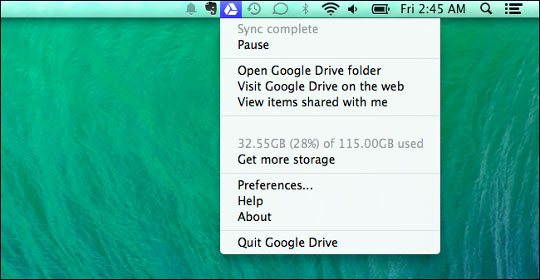
شما همچنین میتوانید به استفاده از حافظههای ابری روی بیاورید و حافظههای داخلی را کنار بگذارید. برای مثال اگر شما میخواهید با استفاده از چند سند در هر دو سیستمعامل مشغول به کار شوید، بسیار راحت با استفاده از Dropbox،Google Drive ،OneDrive و دیگر سرویسهای حافظه ابری میتوانید به هدف خود برسید. ابزار مناسب برای سینک اطلاعات را در هر دو سیستم عامل نصب کنید و سپس اسناد به صورت خودکار بین دو سیستمعامل و البته با کمک اینترنت سینک خواهند شد.
